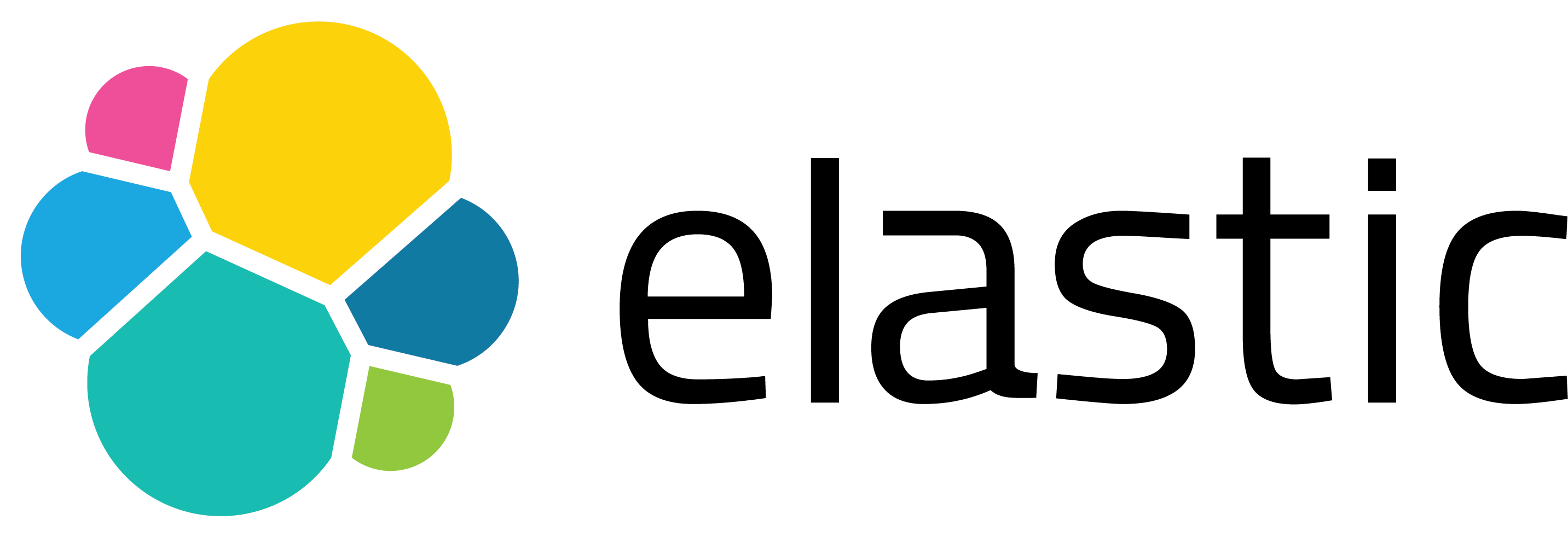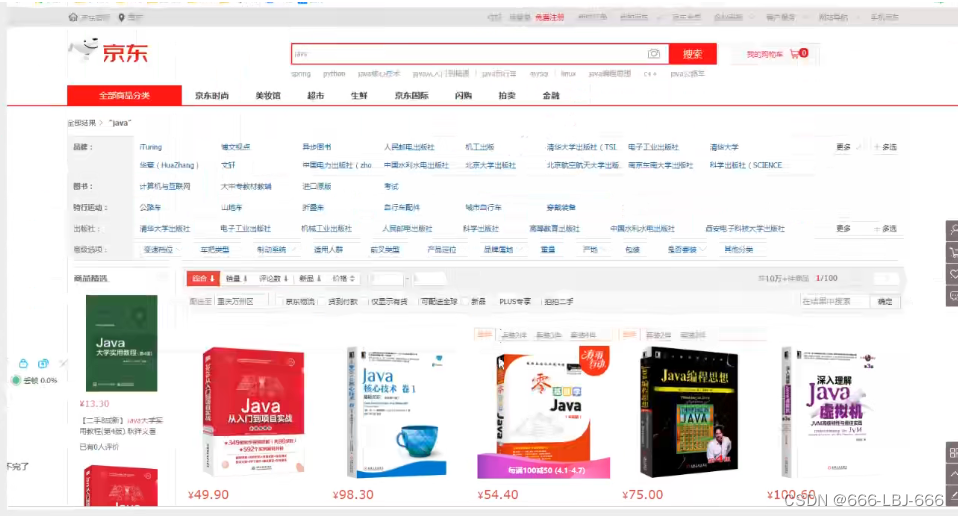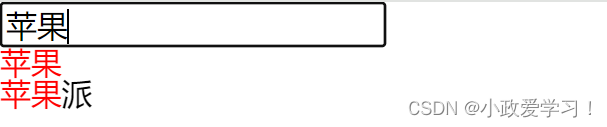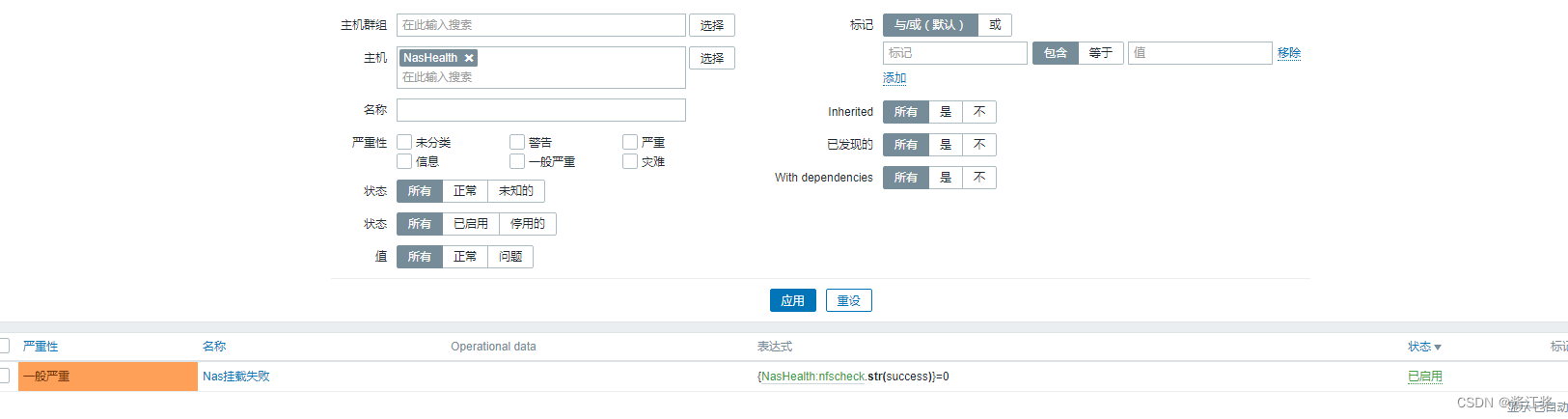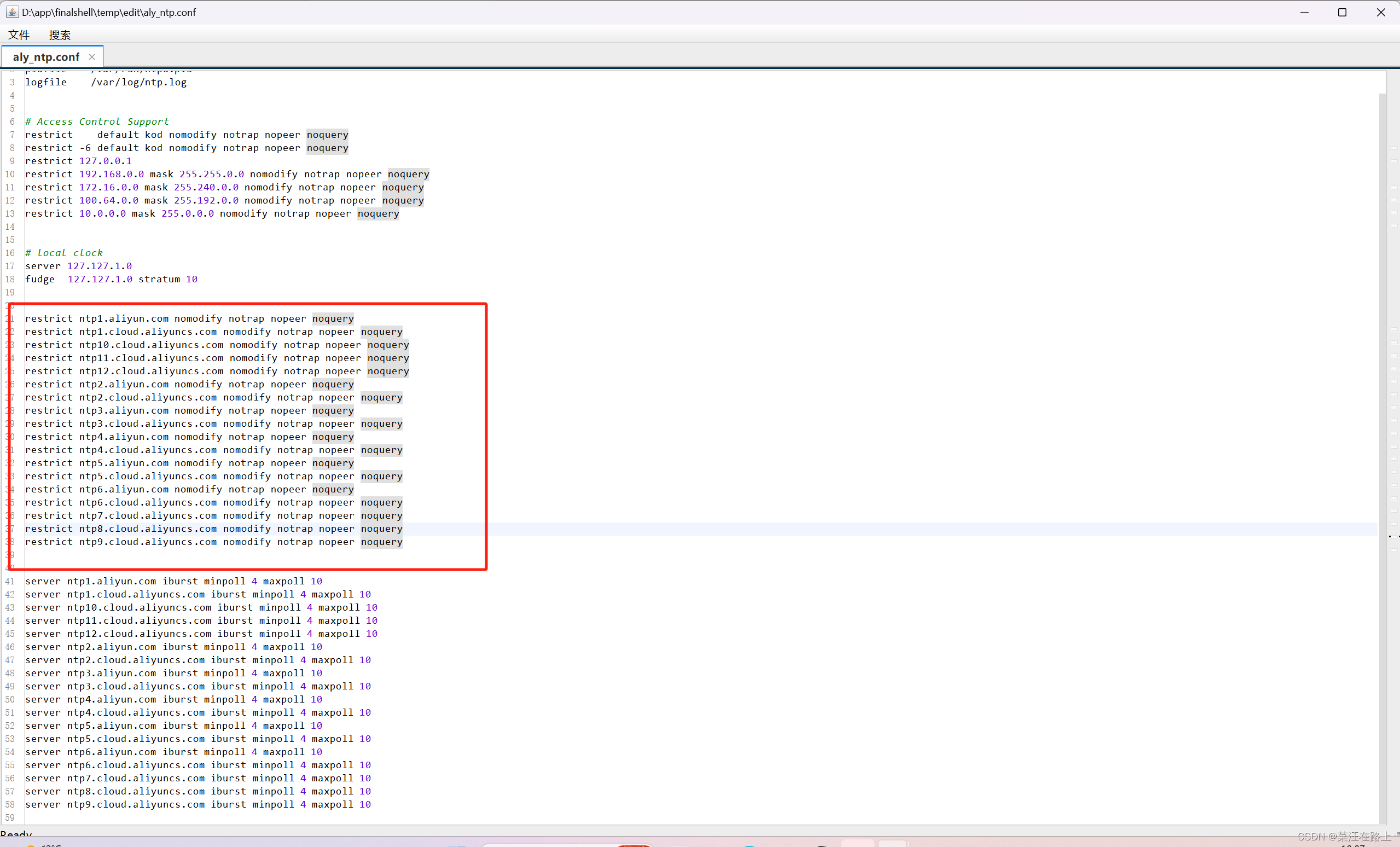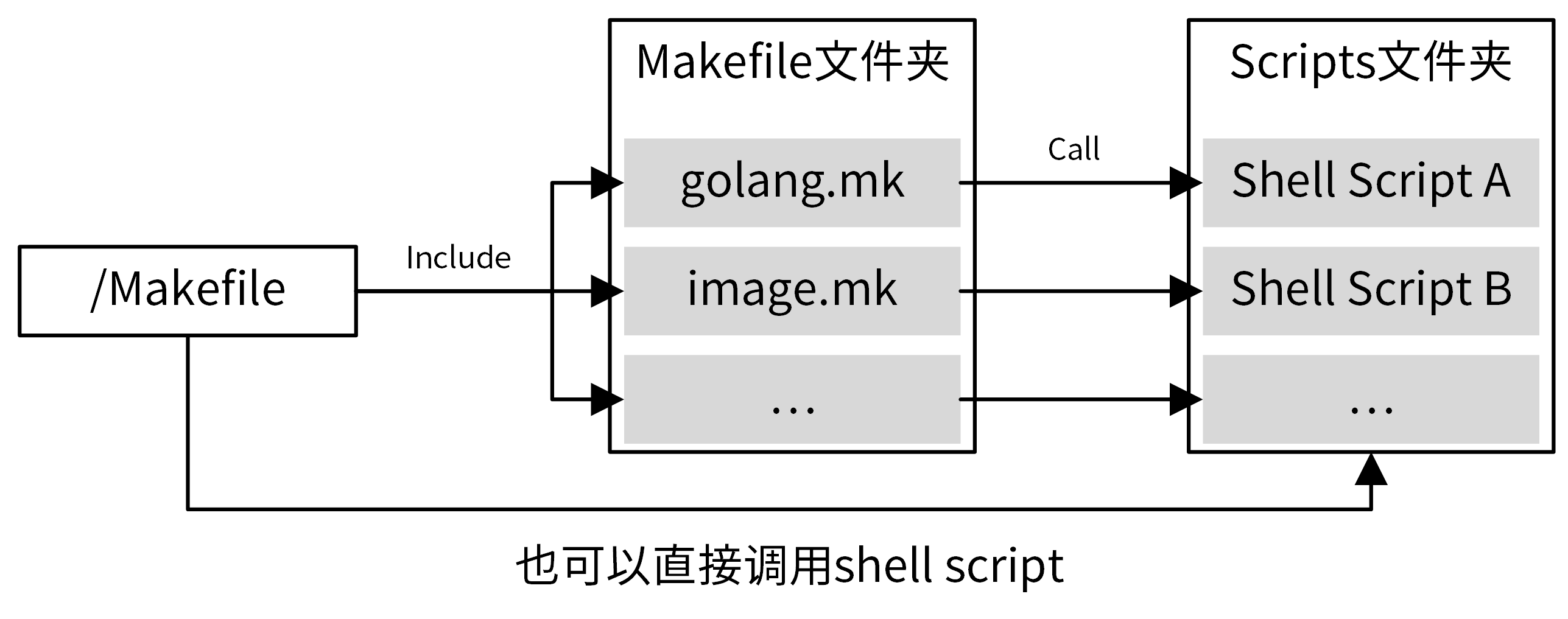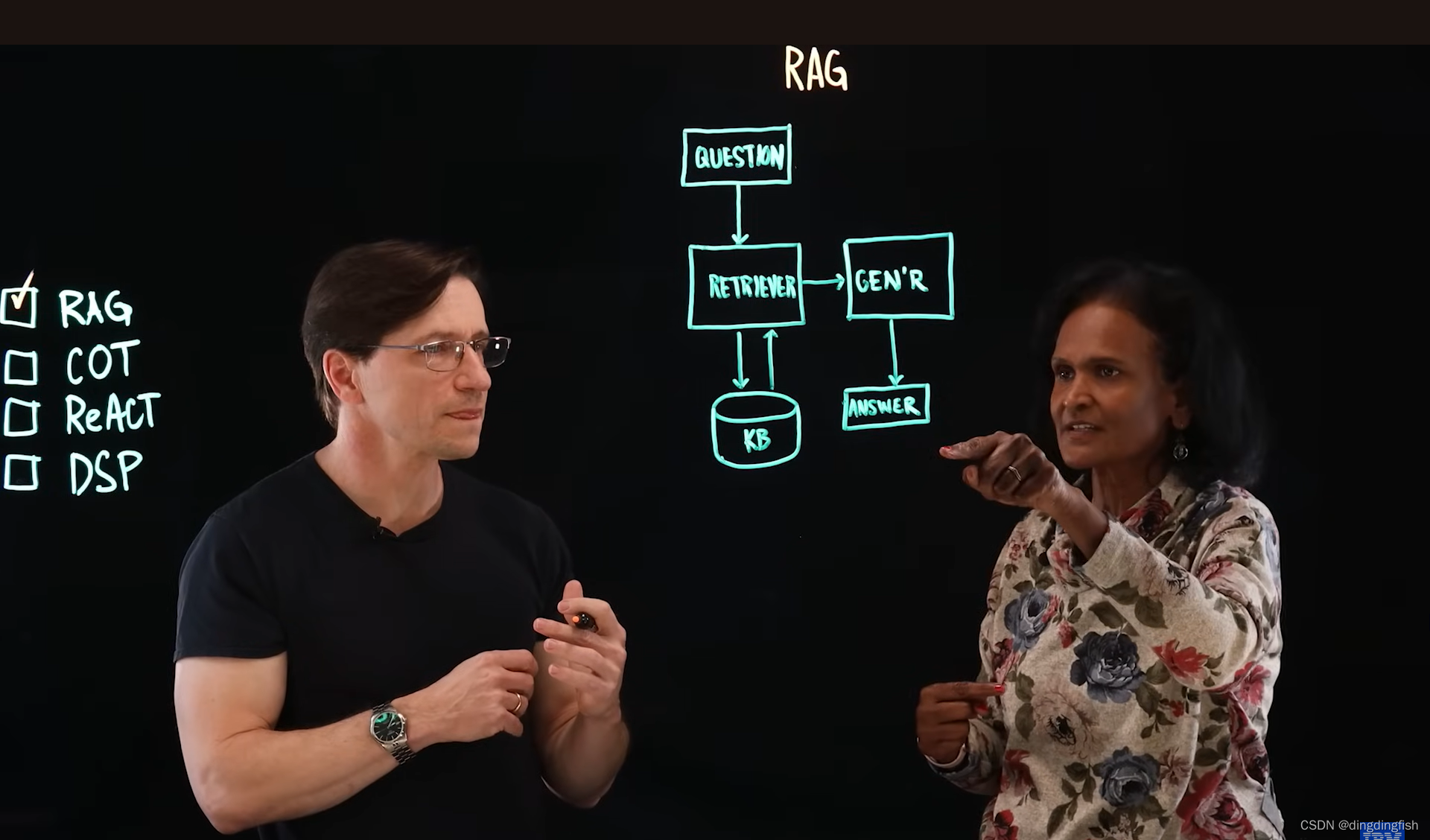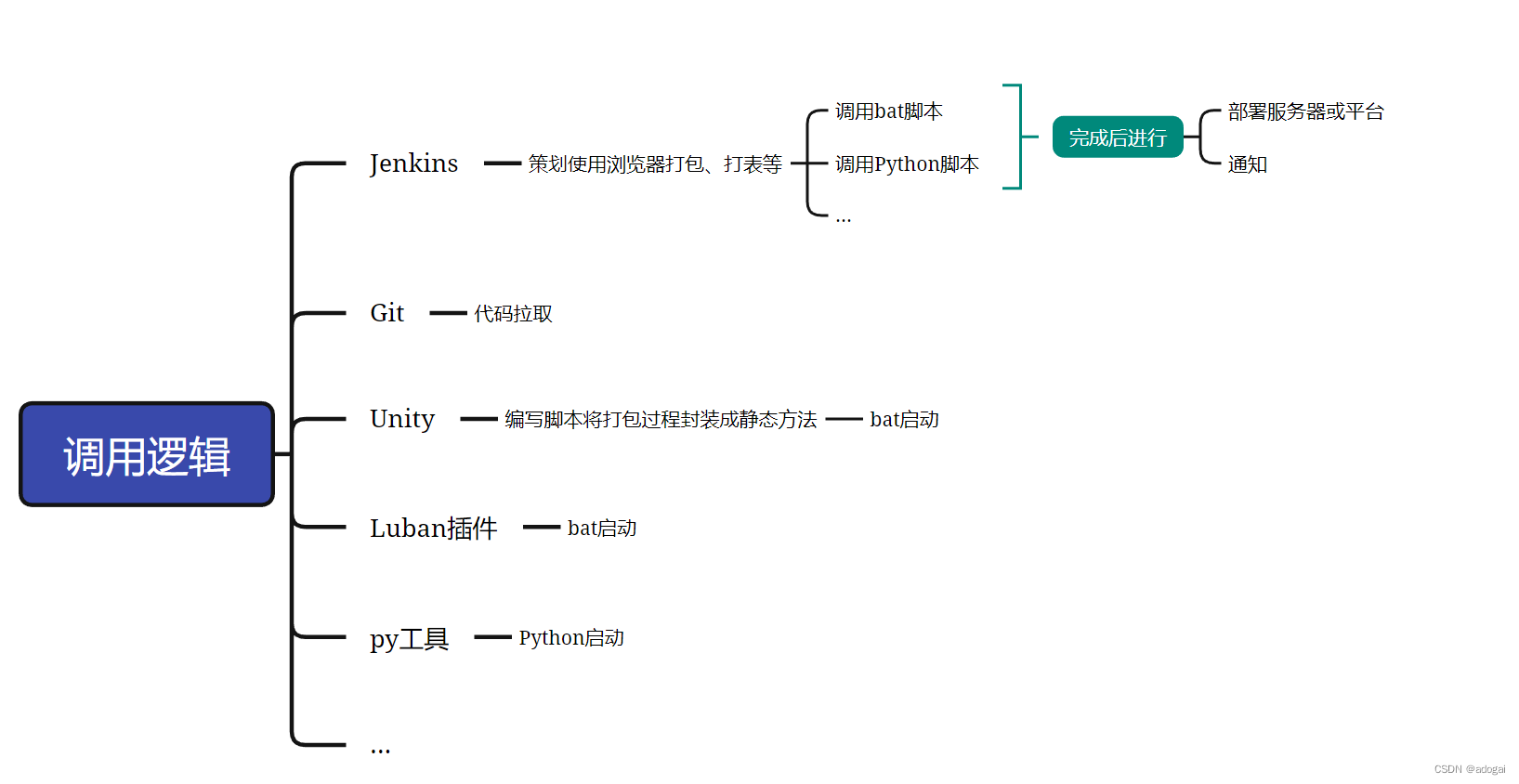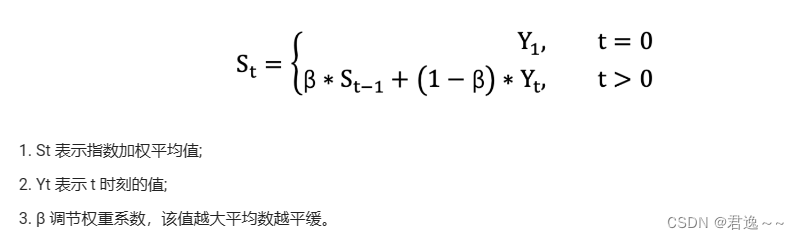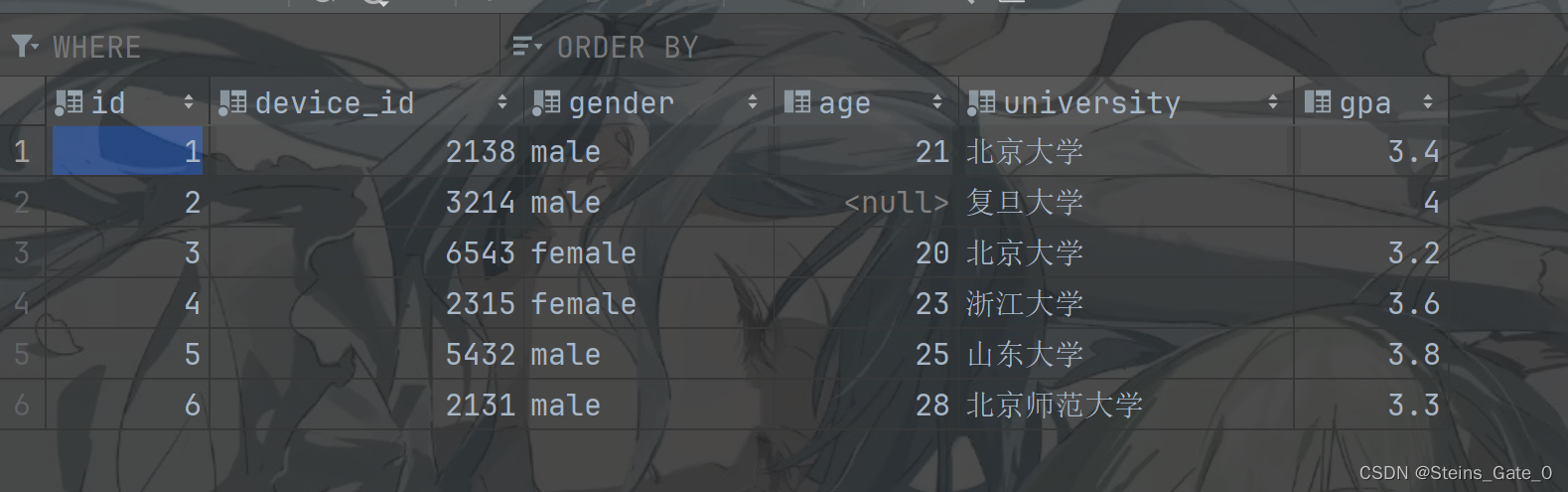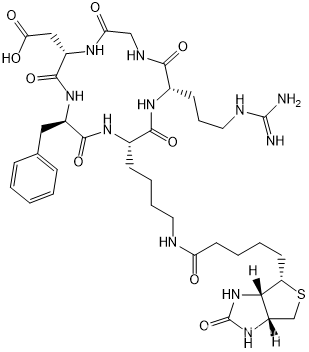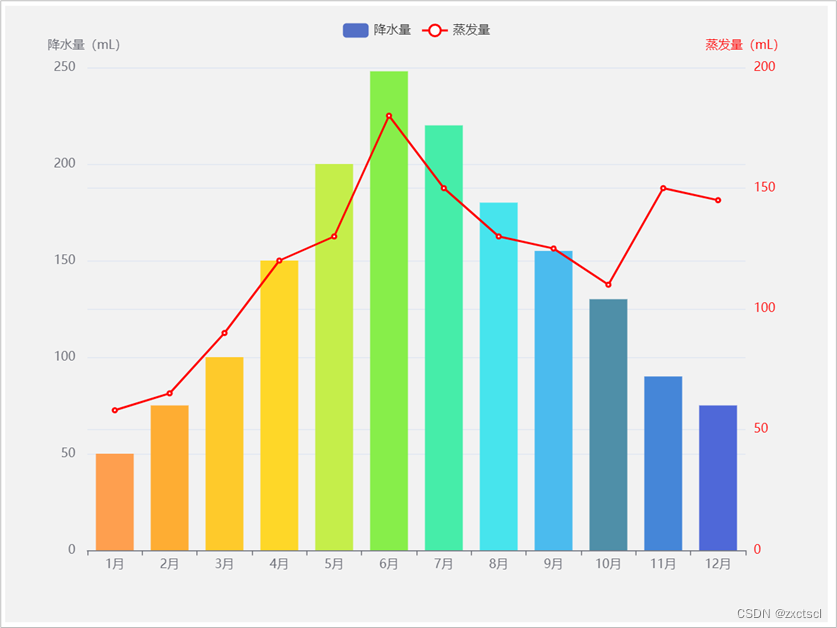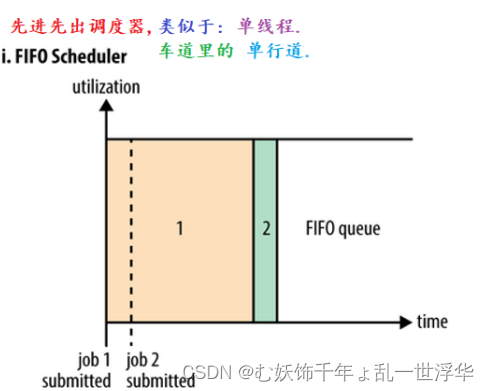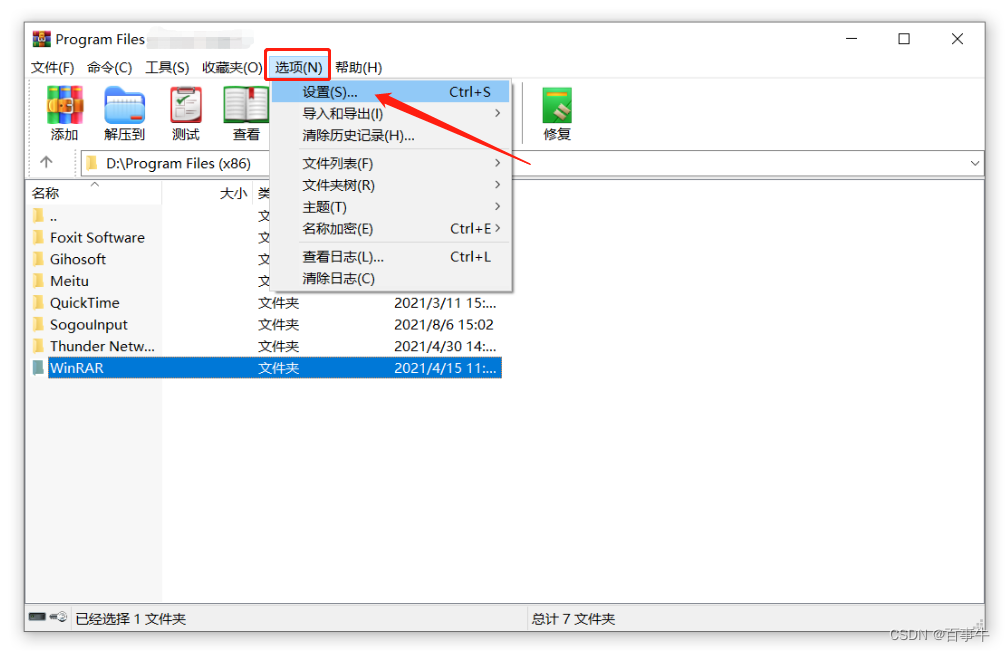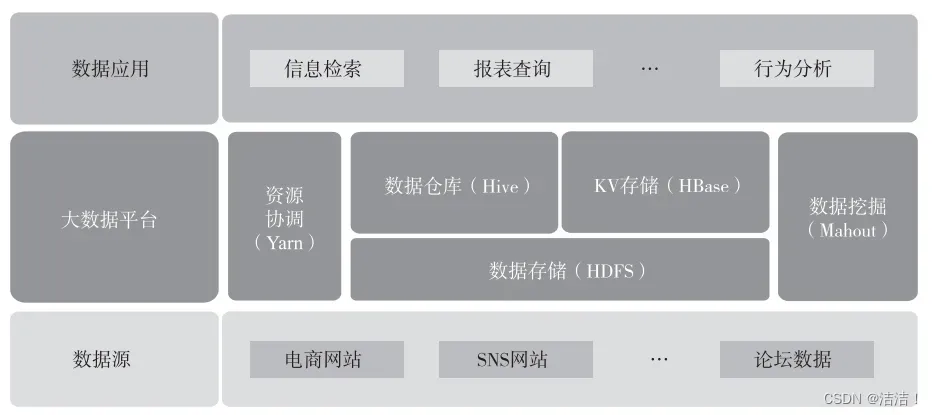一、前言
这几天学习了 Elasticsearch 的各种基本操作,为了加强对 Elasticsearch 的使用和理解,现在让我们通过一个搜索项目,来巩固知识吧。
让我们先来看一下项目的最终效果:
当我们在搜索框搜索 java 时,会显示 java 相关的书籍,并且搜索关键字 java 会显示红色高亮。
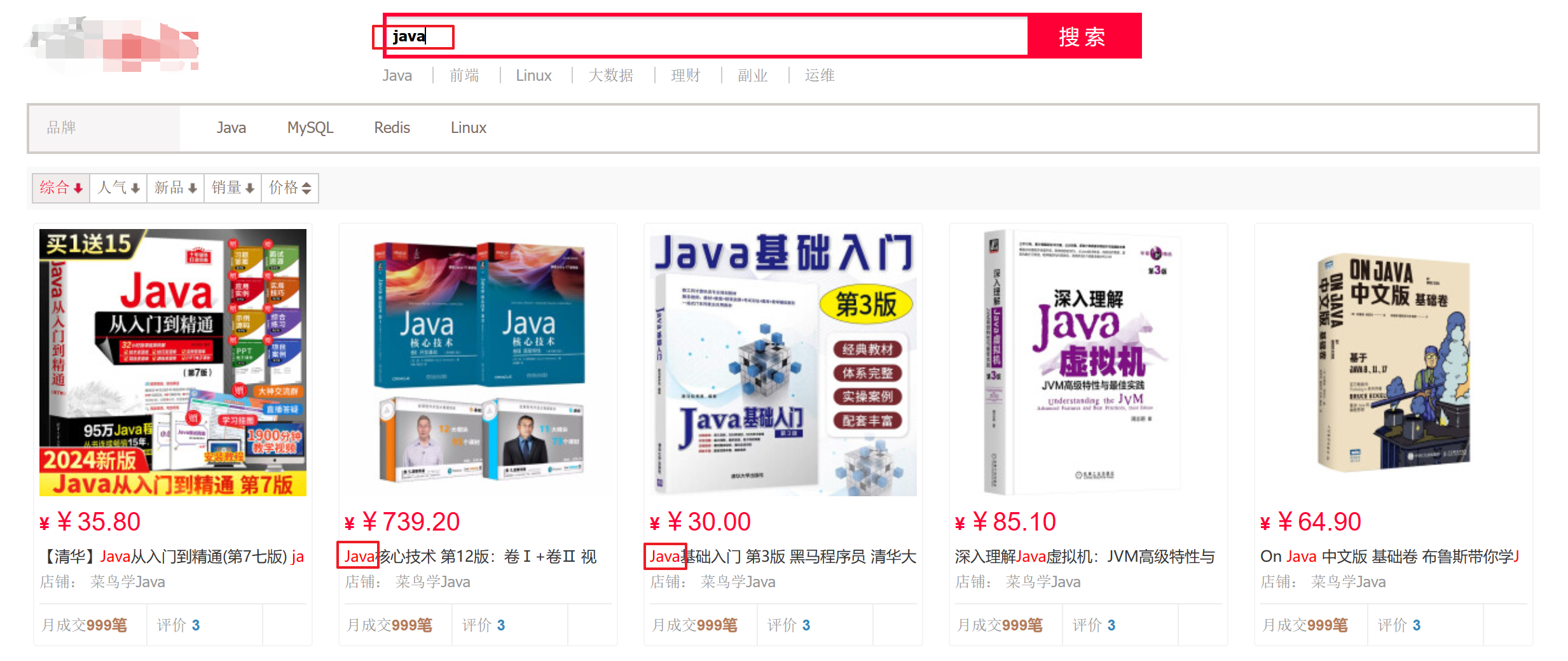
同理,当我们输入 vue 时,也是这样。
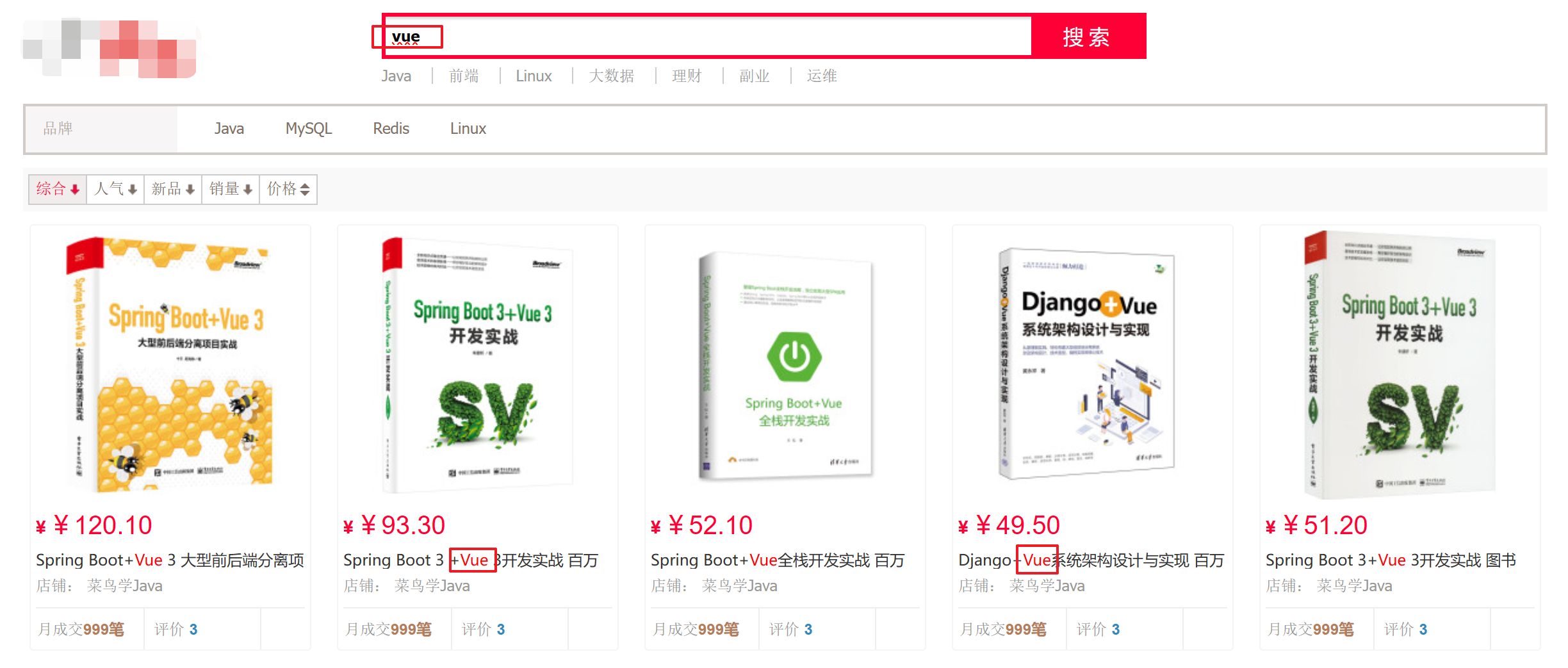
二、基础速过
下面都是一些基本的操作 API,有基础的可以直接略过。
1、索引操作
在此之前,我们需要在配置类中注入 elasticsearch 的客户端。
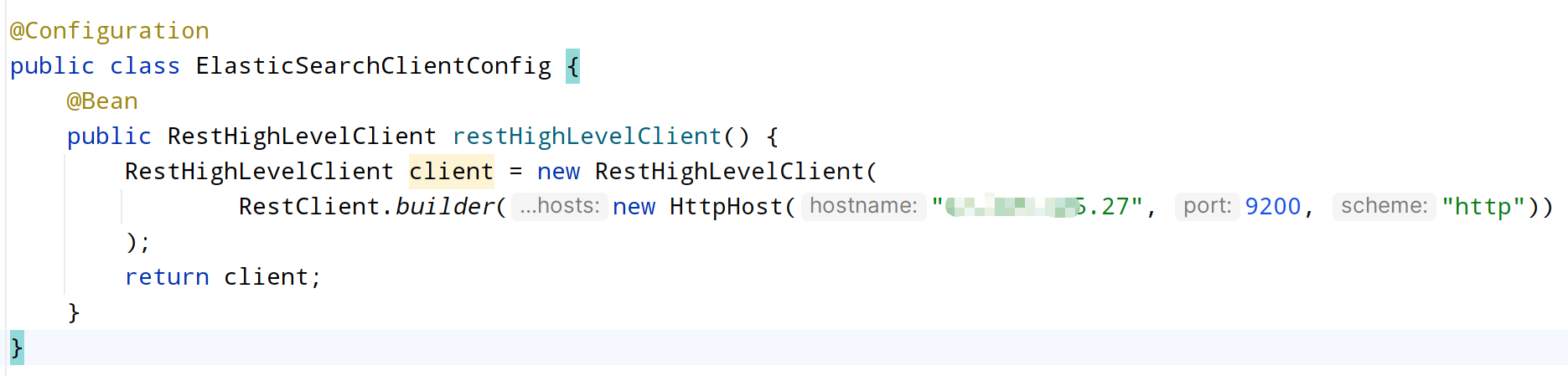
创建索引,需要引入客户端类。
@Autowired
@Qualifier("restHighLevelClient")
private RestHighLevelClient client;
@SneakyThrows
void testCreateIndex() {
// 创建索引请求
CreateIndexRequest request = new CreateIndexRequest("user");
// 客户端执行请求,并接收响应
CreateIndexResponse response = client.indices().create(request, RequestOptions.DEFAULT);
System.out.println(response);
}
删除索引。
@SneakyThrows
void testDeleteIndex() {
// 删除索引请求
DeleteIndexRequest request = new DeleteIndexRequest("user");
// 客户端执行请求,并接收响应
AcknowledgedResponse response = client.indices().delete(request, RequestOptions.DEFAULT);
// true则删除成功
System.out.println(response.isAcknowledged());
}
判断是否存在索引。
@SneakyThrows
void testExistIndex() {
// 获取索引请求
GetIndexRequest request = new GetIndexRequest("user");
boolean exists = client.indices().exists(request, RequestOptions.DEFAULT);
System.out.println(exists);
}
2、文档操作
创建文档,这里使用 IndexRequest。
void testAddDocument() {
// 创建对象
User user = new User("卷心菜", 20);
// 创建请求
IndexRequest request = new IndexRequest("user");
// put /user/_doc/1
request.id("1");
// 将数据放入请求JSON
request.source(JSON.toJSONString(user), XContentType.JSON);
// 客户端发送请求,获取响应结果
IndexResponse indexResponse = client.index(request, RequestOptions.DEFAULT);
System.out.println(indexResponse.toString());
// CREATED,说明文档创建成功
System.out.println(indexResponse.status());
}
判断是否某个文档,这里使用 GetRequest。
@SneakyThrows
void testIfExists() {
GetRequest request = new GetRequest("user", "1");
// 不获取返回的 _source 的上下文了,提高效率
// request.fetchSourceContext(new FetchSourceContext(false));
// request.storedFields("_none_");
boolean exists = client.exists(request, RequestOptions.DEFAULT);
System.out.println(exists);
}
根据文档id获取文档。
@SneakyThrows
void testGetDocument() {
GetRequest request = new GetRequest("user", "1");
GetResponse response = client.get(request, RequestOptions.DEFAULT);
// 打印文档内容
System.out.println(response.getSourceAsString());
}
运行结果如下:
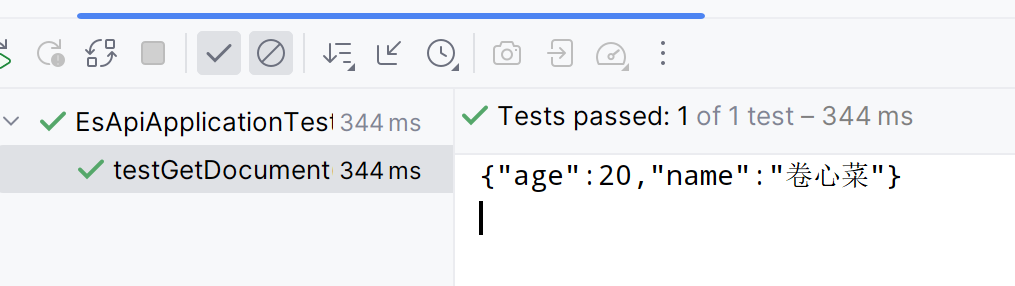 更新文档,这里用到了 UpdateRequest。
更新文档,这里用到了 UpdateRequest。
@SneakyThrows
void testUpdateDocument() {
UpdateRequest request = new UpdateRequest("user", "1");
User user = new User("卷心菜", 21);
request.doc(JSON.toJSONString(user), XContentType.JSON);
UpdateResponse response = client.update(request, RequestOptions.DEFAULT);
// 这里结果变成了2,说明文档被更新了
System.out.println(response.getVersion());
}
删除文档,这里用到了 DeleteRequest。
@SneakyThrows
void testDeleteRequest() {
DeleteRequest request = new DeleteRequest("user", "1");
// 设置请求条件,超过1秒还没有删除成功,就取消请求
request.timeout("1s");
DeleteResponse response = client.delete(request, RequestOptions.DEFAULT);
// OK,说明删除成功
System.out.println(response.status());
}
批量插入,这里用到了 BulkRequest。
@SneakyThrows
void testBulkRequest() {
BulkRequest bulkRequest = new BulkRequest();
List<User> list = new LinkedList<>();
list.add(new User("Tom", 3));
list.add(new User("Cat", 3));
list.add(new User("Dog", 3));
list.add(new User("Apple", 3));
list.add(new User("Peak", 3));
list.add(new User("Pen", 3));
// 批处理请求
for (int i = 0; i < list.size(); i++) {
bulkRequest.add(new IndexRequest("user")
.id("" + (i + 2))
.source(JSON.toJSONString(list.get(i)), XContentType.JSON));
}
BulkResponse response = client.bulk(bulkRequest, RequestOptions.DEFAULT);
// Bulk操作是否失败,返回false代表成功
System.out.println(response.hasFailures());
}
运行结果:
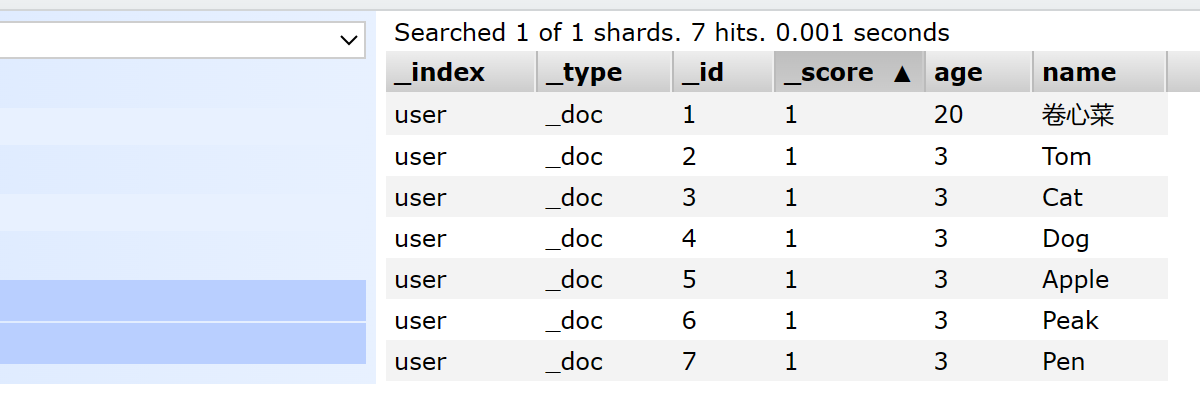
3、查找操作
先简单了解一下,这里用到了 SearchRequest、构造搜索条件的 SearchSourceBuilder 以及 QueryBuilders 工具类。
@SneakyThrows
void testSearch() {
SearchRequest searchRequest = new SearchRequest("user");
// 构造搜索条件
SearchSourceBuilder sourceBuilder = new SearchSourceBuilder();
// 查询条件,我们可以使用 QueryBuilders 工具来实现
// termQuery 精确查找 matchAllQuery 匹配所有
TermQueryBuilder termQueryBuilder = QueryBuilders.termQuery("age", 3);
sourceBuilder.query(termQueryBuilder);
searchRequest.source(sourceBuilder);
SearchResponse searchResponse = client.search(searchRequest, RequestOptions.DEFAULT);
// 查询结果以map形式返回
for (SearchHit documentFields : searchResponse.getHits().getHits()) {
System.out.println(documentFields.getSourceAsMap());
}
}
三、获取数据
注意:我们对搜索的数据并不打算自己手动输入,而是直接获取其他网页的数据。
这里我使用的是解析网页的 jsoup,依赖版本如下:
<dependency>
<groupId>org.jsoup</groupId>
<artifactId>jsoup</artifactId>
<version>1.10.2</version>
</dependency>
我们先去该页面打开其开发者模式,来查看其前端代码:
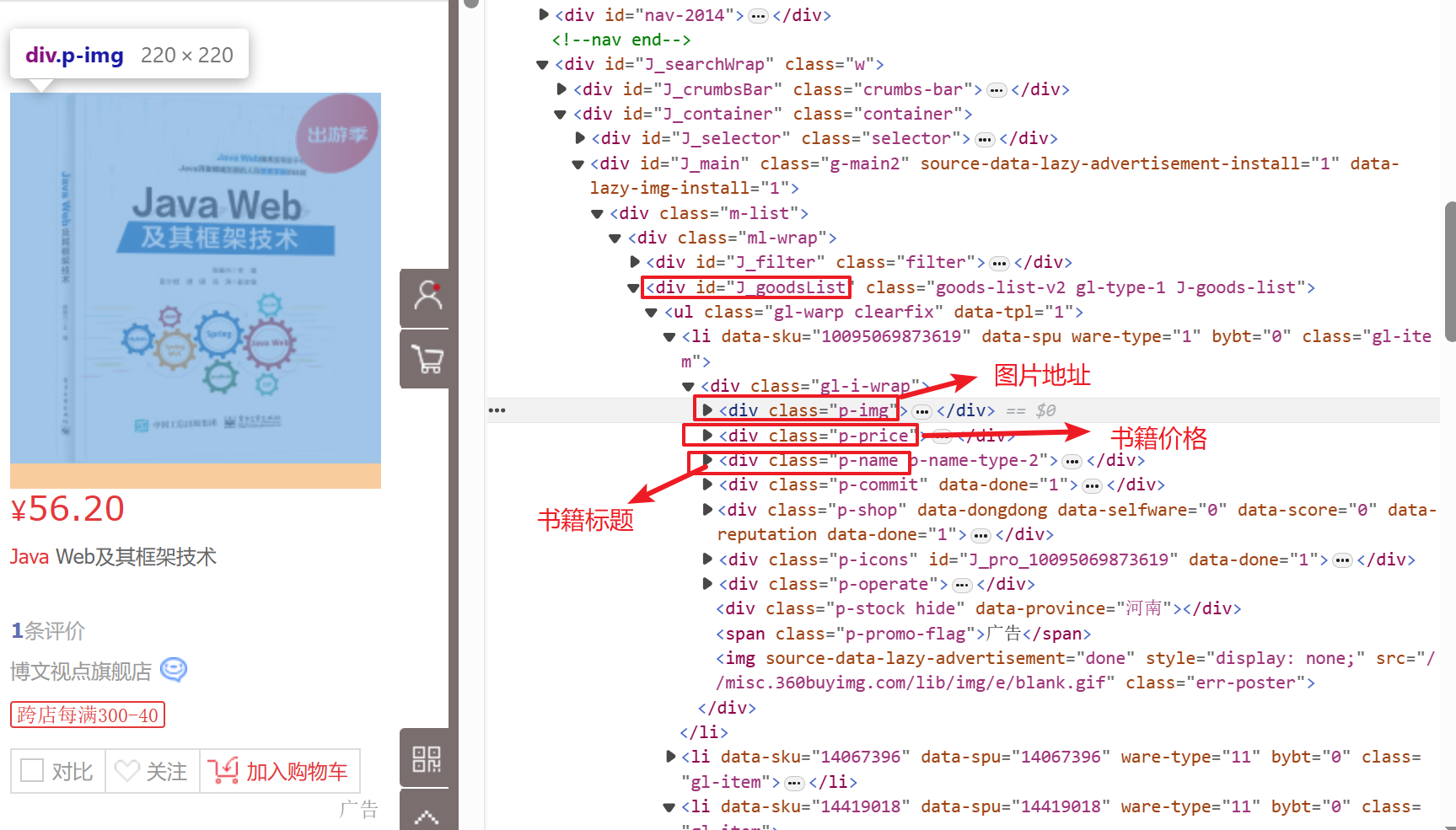
通过页面分析,我们可以得到以下信息:
J_goodsList:存放所有商品的容器
li 标签:存放每一个商品的小容器
p-img:存放商品图片 p-name:存放商品名称
p-price:存放商品价格
获取页面数据代码如下:
public class JsoupWithJavaFX extends Application {
@Override
public void start(Stage primaryStage) {
WebView webView = new WebView();
WebEngine webEngine = webView.getEngine();
// 设置加载完成监听器
webEngine.getLoadWorker().stateProperty().addListener((observable, oldValue, newValue) -> {
if (newValue == Worker.State.SUCCEEDED) {
// 获取页面内容
String html = (String) webEngine.executeScript("document.documentElement.outerHTML");
Document document = Jsoup.parse(html);
// 查找元素
Element element = document.getElementById("J_goodsList");
} else {
System.out.println("**** 未查询到数据 ***");
}
}
});
// 加载网页
webEngine.load("https://search.jd.com/search?keyword=java&enc=utf-8");
primaryStage.setScene(new Scene(webView, 800, 600));
primaryStage.show();
}
public static void main(String[] args) {
launch(args);
}
}
四、编写实体类
我们需要从网页拿到图片地址,名称,价格这三个属性,我们将其包装为一个实体类,拿到数据后直接封装为对象即可。
@Data
@AllArgsConstructor
@NoArgsConstructor
public class Content {
private String img;
private String title;
private String price;
}
五、将数据存入ES
首先创建一个“jd_goods”索引,用来存储页面的数据。
为了方便,我们在获取页面数据时,就可以将数据写入ES,代码如下:
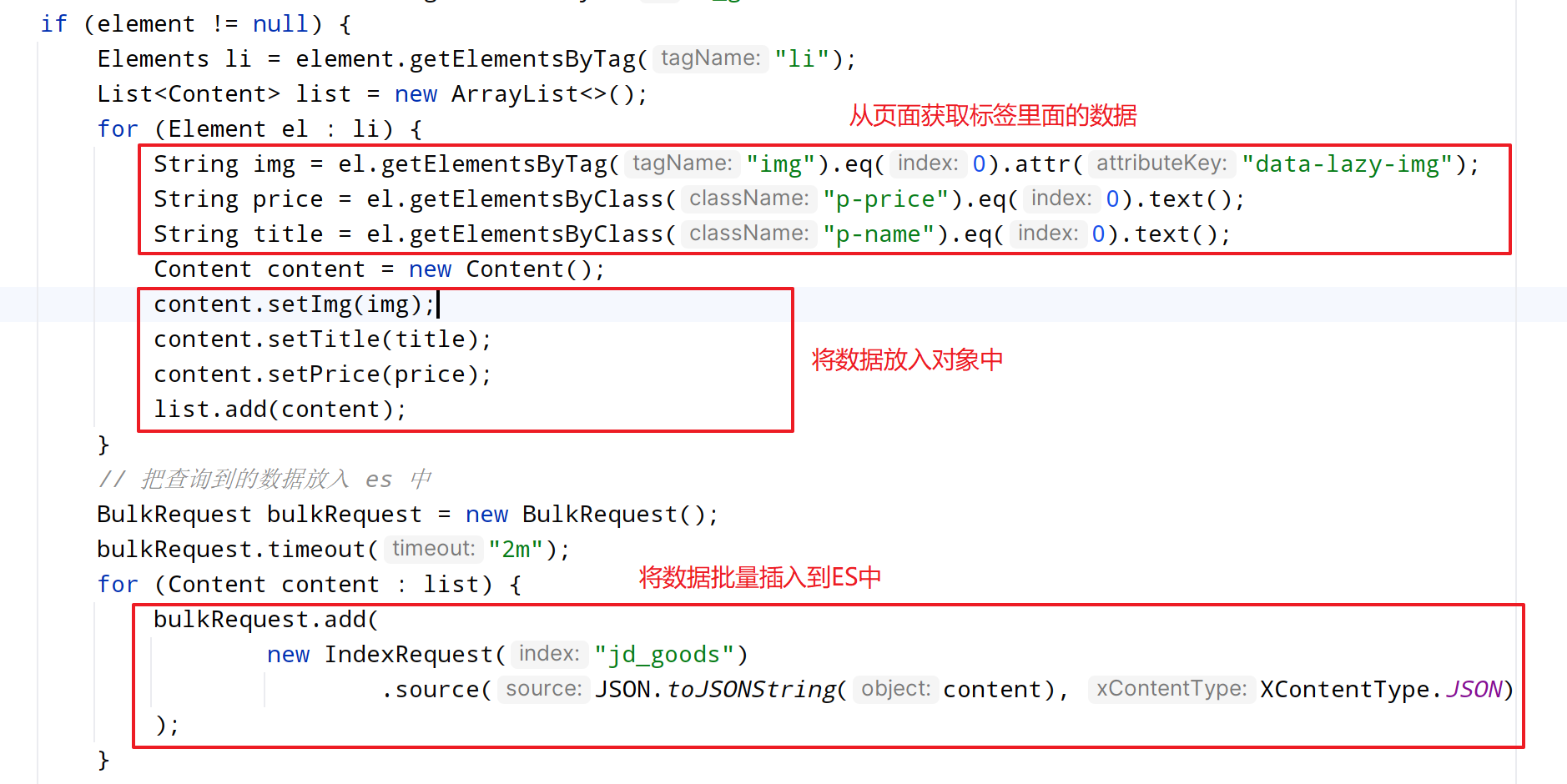
让我们打开ES,看看具体的数据信息。我们可以看到,ES中确实存储了图片、价格、名称信息:
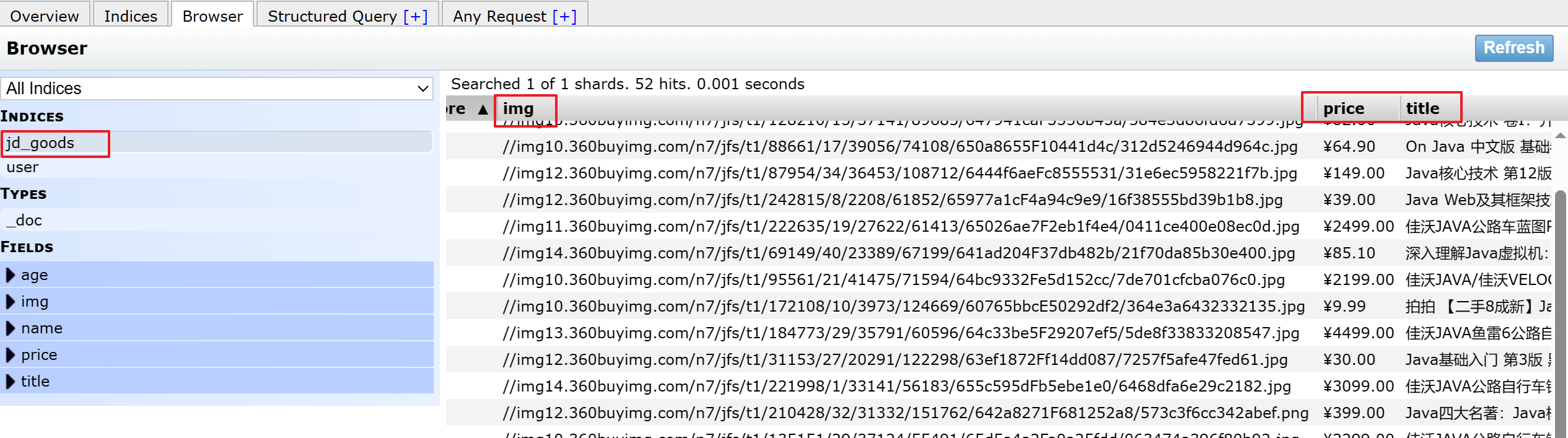
六、编写service
在service里面,我们具体要完成的,一个是实现分页,一个是实现高亮显示。
首先通过 new SearchRequest 构建搜索请求,接着 new SearchSourceBuilder 构建条件搜索构造器。通过 QueryBuilders 选择需要的查询模式。通过 new HighlightBuilder 可以构建高亮构造器,最后将查询到的结果进行一个解析。
具体代码如下:
@Service
public class EsServiceImpl implements EsService {
@Resource
private RestHighLevelClient restHighLevelClient;
@Override
public List<Map<String, Object>> searchPage(String keyword, int pageNo, int pageSize) {
if (pageNo <= 1) {
pageNo = 1;
}
// 条件搜索
SearchRequest searchRequest = new SearchRequest("jd_goods");
SearchSourceBuilder sourceBuilder = new SearchSourceBuilder();
// 精准匹配
TermQueryBuilder termQueryBuilder = QueryBuilders.termQuery("title", keyword);
sourceBuilder.query(termQueryBuilder);
sourceBuilder.timeout(new TimeValue(60, TimeUnit.SECONDS));
// 高亮
HighlightBuilder highlightBuilder = new HighlightBuilder();
highlightBuilder.field("title");
// 多个高亮显示
highlightBuilder.requireFieldMatch(false);
highlightBuilder.preTags("<span style='color:red'>");
highlightBuilder.postTags("</span>");
sourceBuilder.highlighter(highlightBuilder);
// 分页
sourceBuilder.from(pageNo);
sourceBuilder.size(pageSize);
// 执行搜索
searchRequest.source(sourceBuilder);
SearchResponse searchResponse = null;
try {
searchResponse = restHighLevelClient.search(searchRequest, RequestOptions.DEFAULT);
} catch (IOException e) {
throw new RuntimeException(e);
}
// 解析结果
List<Map<String, Object>> list = new ArrayList<>();
for (SearchHit documentFields : searchResponse.getHits().getHits()) {
Map<String, HighlightField> highlightFields = documentFields.getHighlightFields();
HighlightField title = highlightFields.get("title");
Map<String, Object> sourceAsMap = documentFields.getSourceAsMap();// 最初的结构
// 解析高亮的字段,将原来的字段换为我们高亮的字段即可!
if (title != null) {
String n_title = "";
Text[] fragments = title.fragments();
for (Text text : fragments) {
n_title += text;
}
sourceAsMap.put("title", n_title); // 高亮字段替换掉原来的内容即可!
}
list.add(sourceAsMap);
}
return list;
}
}
七、编写controller层
这一层比较简单,没什么好说的。运行后,让我们看看客户端信息,可以看到,我们查询前5条数据,对搜索关键字 java 进行了一个 span 标签的修饰,后面用于前端给展示出来。
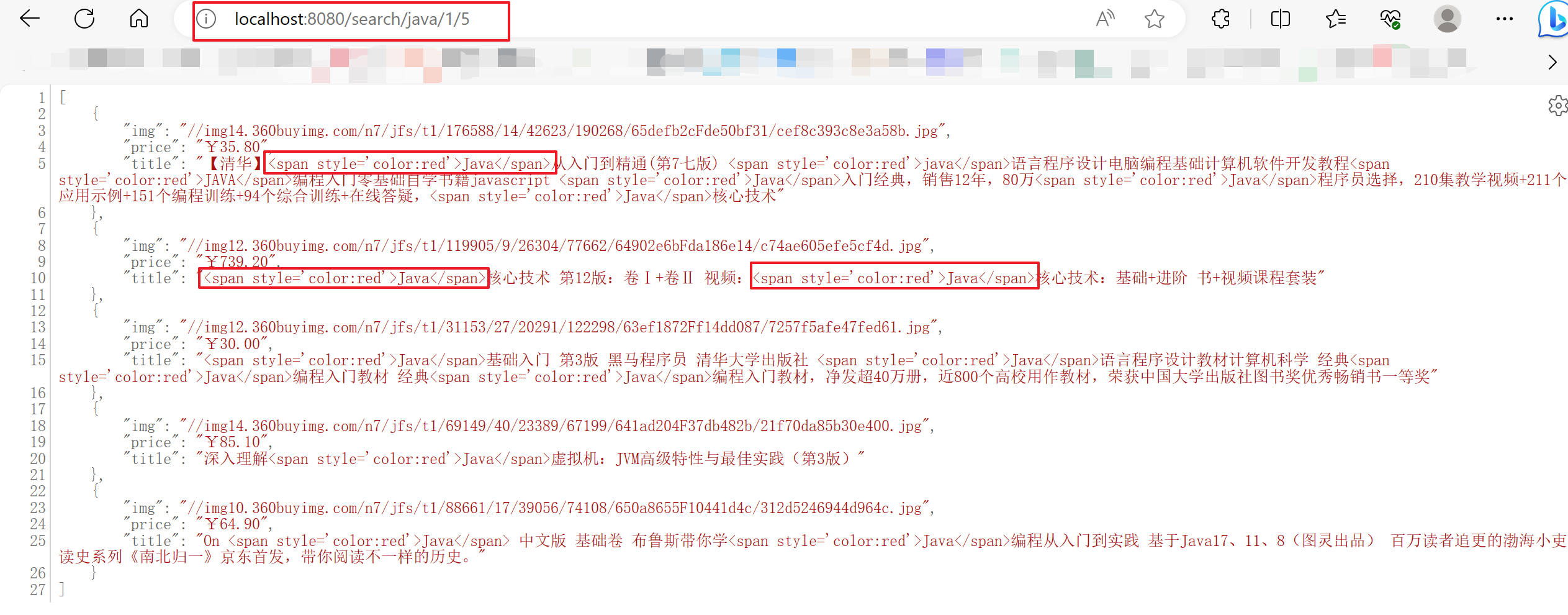
代码如下:
@RestController
public class ContentController {
@Resource
private EsService esService;
@GetMapping("/search/{keyword}/{pageNo}/{pageSize}")
public List<Map<String, Object>> search(@PathVariable("keyword") String keyword,
@PathVariable("pageNo") int pageNo,
@PathVariable("pageSize") int pageSize) throws IOException {
return esService.searchPage(keyword, pageNo, pageSize);
}
}
八、导入前端运行
将写好的前端代码运行后,页面是这样的。

在搜索框中,我就可以实现搜索了!前端代码如下:
<!DOCTYPE html>
<html xmlns:th="http://www.thymeleaf.org">
<head>
<meta charset="utf-8"/>
<title>Java-ES仿京东实战</title>
<link rel="stylesheet" th:href="@{/css/style.css}"/>
</head>
<body class="pg">
<div class="page" id="app">
<div id="mallPage" class=" mallist tmall- page-not-market ">
<!-- 头部搜索 -->
<div id="header" class=" header-list-app">
<div class="headerLayout">
<div class="headerCon ">
<!-- Logo-->
<h1 id="mallLogo">
<img th:src="@{/images/jdlogo.png}" alt="">
</h1>
<div class="header-extra">
<!--搜索-->
<div id="mallSearch" class="mall-search">
<form name="searchTop" class="mallSearch-form clearfix">
<fieldset>
<legend>天猫搜索</legend>
<div class="mallSearch-input clearfix">
<div class="s-combobox" id="s-combobox-685">
<div class="s-combobox-input-wrap">
<input v-model="keyword" type="text" autocomplete="off" value="dd"
id="mq"
class="s-combobox-input" aria-haspopup="true">
</div>
</div>
<button type="submit" @click.prevent="searchKey" id="searchbtn">搜索</button>
</div>
</fieldset>
</form>
<ul class="relKeyTop">
<li><a>Java</a></li>
<li><a>前端</a></li>
<li><a>Linux</a></li>
<li><a>大数据</a></li>
<li><a>理财</a></li>
<li><a>副业</a></li>
<li><a>运维</a></li>
</ul>
</div>
</div>
</div>
</div>
</div>
<!-- 商品详情页面 -->
<div id="content">
<div class="main">
<!-- 品牌分类 -->
<form class="navAttrsForm">
<div class="attrs j_NavAttrs" style="display:block">
<div class="brandAttr j_nav_brand">
<div class="j_Brand attr">
<div class="attrKey">
品牌
</div>
<div class="attrValues">
<ul class="av-collapse row-2">
<li><a href="#"> Java </a></li>
<li><a href="#"> MySQL </a></li>
<li><a href="#"> Redis </a></li>
<li><a href="#"> Linux </a></li>
</ul>
</div>
</div>
</div>
</div>
</form>
<!-- 排序规则 -->
<div class="filter clearfix">
<a class="fSort fSort-cur">综合<i class="f-ico-arrow-d"></i></a>
<a class="fSort">人气<i class="f-ico-arrow-d"></i></a>
<a class="fSort">新品<i class="f-ico-arrow-d"></i></a>
<a class="fSort">销量<i class="f-ico-arrow-d"></i></a>
<a class="fSort">价格<i class="f-ico-triangle-mt"></i><i class="f-ico-triangle-mb"></i></a>
</div>
<!-- 商品详情 -->
<div class="view grid-nosku">
<div class="product" v-for="result in results">
<div class="product-iWrap">
<!--商品封面-->
<div class="productImg-wrap">
<a class="productImg">
<img :src="result.img">
</a>
</div>
<!--价格-->
<p class="productPrice">
<em><b>¥</b>{{result.price}}</em>
</p>
<!--标题-->
<p class="productTitle">
<a v-html="result.title"></a>
</p>
<!-- 店铺名 -->
<div class="productShop">
<span>店铺: 菜鸟学Java </span>
</div>
<!-- 成交信息 -->
<p class="productStatus">
<span>月成交<em>999笔</em></span>
<span>评价 <a>3</a></span>
</p>
</div>
</div>
</div>
</div>
</div>
</div>
</div>
<script src="https://unpkg.com/axios/dist/axios.min.js"></script>
<script src="https://cdn.jsdelivr.net/npm/vue@2.6.14"></script>
<script>
new Vue({
el: "#app",
data: {
keyword: '', //搜素的关键字
results: [] //搜素的结果
},
methods: {
searchKey() {
let keyword = this.keyword;
console.log(keyword);
axios.get('search/' + keyword + '/0/5').then(response => {
console.log(response.data);
this.results = response.data; //绑定数据
})
}
}
});
</script>
</body>
</html>